Обновляемые образцы
Присвоить чужой образец - оно, конечно, хорошо… Но вот что делать, если создатель этого образца изменил его? Скопировать повторно? Можно, конечно, поступить и так, но есть способ получше. А именно, можно заставить Flash автоматически проверять документ Flash, из которого мы скопировали образец, на предмет обновления, и самому выполнять копирование исправленных образцов.
Давайте введем пару терминов, которыми будем пользоваться в дальнейшем. Изначальный образец, изменения в котором мы хотим отслеживать, назовем образцом-источником. А скопированный нами образец, находящийся в нашем документе, назовем обновляемым образцом. Flash перед экспортом готового изображения в формат Shockwave/Flash самостоятельно или по нашей указке проверит, изменился ли образец-источник, и, если он изменился, снова скопирует его в библиотеку нашего документа, обновив соответствующий ему изменяемый образец.
Как сделать образец обновляемым? Очень просто. Сначала выведем на экран панель Library. Выделим в списке нужный образец и выберем пункт Properties контекстного или дополнительного меню, чтобы вызвать диалоговое окно Symbol Properties. Нажмем кнопку Advanced, расположенную в нижней части этого окна. Диалоговое окно Symbol Properties развернется в свой "полный" вид (рис. 8.19).
В левом нижнем углу этого диалогового окна видна кнопка Browse. Нажмем ее. На экране появится стандартное диалоговое окно открытия файла Windows. Выберем файл документа, в котором находится образец-источник, и нажмем кнопку открытия. После этого на экране появится диалоговое окно Select Source Symbol, внешне похожее на окно Swap Symbol (см. рис. 8.9). Выберем в списке этого окна нужный образец-источник и нажмем кнопку ОК.
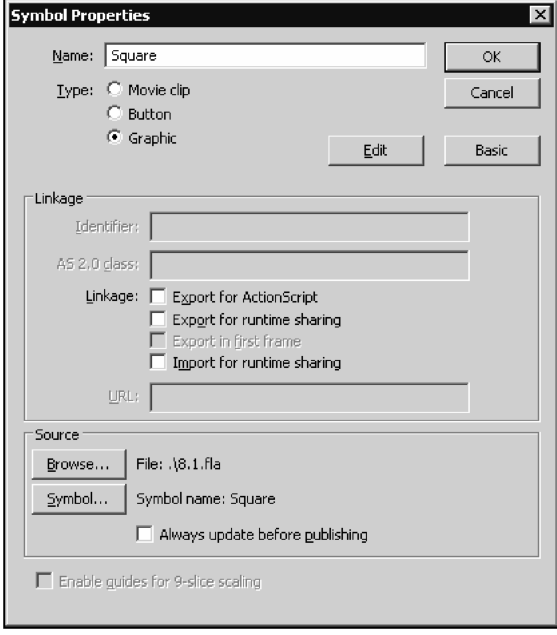
Рис. 8.19. Диалоговое окно Symbol Properties ("полный" вид)
Последнее, что нам останется, - это нажать кнопку ОК окна Symbol Properties. Но перед этим настоятельно рекомендуется включить флажок Always update before publishing этого окна. Тогда Flash будет сам проверять образец-источник на предмет обновления перед экспортом нашего документа. Если мы не включим этот флажок, то сами должны будем запускать процесс проверки.
Чтобы выполнить обновление всех образцов вручную, нужно выбрать пункт Update контекстного меню или дополнительного меню панели Library. На экране появится диалоговое окно Update Library Items (рис. 8.20).
Большую часть этого окна занимает список созданных нами обновляемых образцов. Каждый пункт этого списка имеет флажок, включив который, можно задать обновление для данного образца. (Изначально все эти флажки включены.) Процесс обновления запускается нажатием кнопки Update. Чтобы закрыть после этого окно Update Library Items, нужно нажать кнопку Close.
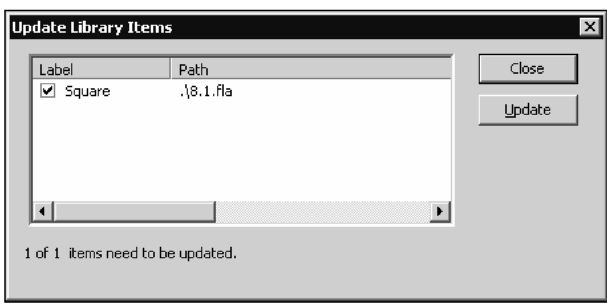
Рис. 8.20. Диалоговое окно Update Library Items
К несчастью, Flash никак не помечает обновляемые образцы в списке панели Library. Так что если мы захотим проверить, является ли какой-либо образец обновляемым, придется вызвать на экран диалоговое окно Symbol Properties. Если данный образец является обновляемым, в нижней части этого окна, над флажком Always update before publishing будут стоять имя файла документа Flash, содержащего образец-источник, и имя этого образца. Ну, и будет включен флажок Always update before publishing.
